Stáhněte si ovladače pro notebook Lenovo G550
Chcete-li dokončit práci na notebooku, uživatel by měl nainstalovat ovladače pro hlavní nebo všechny jeho součásti. Majitelé modelu Lenovo G550 jsou vybaveni čtyřmi dostupnými a efektivními způsoby, díky nimž budou moci snadno najít veškerý potřebný software.
Obsah
Vyhledávání ovladačů pro Lenovo G550
Společnost Lenovo uspořádala pohodlnou podporu svých zařízení, takže si všichni majitelé notebooků mohou svobodně zvolit vhodnou možnost aktualizovat zastaralé nebo nainstalovat chybějící ovladače. Dále budeme zkoumat všechny aktuální způsoby, jak upgradovat systémový software.
Metoda 1: Oficiální web
Je samozřejmé, že první věcí je nejlepší kontaktovat oficiální technickou podporu poskytovanou výrobcem. Budeme stahovat všechny soubory, které potřebujeme z něj. Okamžitě chceme vzít na vědomí: tento model byl přesunut do archivu: na webové stránce Lenovo jednoduše nenajdete stránku podpory pro model G550. Z tohoto důvodu budou všechny stahování ze speciální části portálu společnosti, kde jsou uloženy ovladače pro zastaralé a příliš populární zařízení.
Přejděte do sekce Archivy stahování souborů Lenovo.
Okamžitě stojí za zmínku: tam uvidíte reklamu, ve které je hlášeno, že zde nebudou žádné aktualizace pro všechny ovladače uložené zde. Kromě toho nejsou oficiálně podporovány verze Windows 8 / 8.1 / 10, a proto mohou poskytnuté soubory používat majitelé XP, Vista, 7 libovolné kapacity. Instalace softwaru na nejnovější verze systému Windows v režimu kompatibility nebo bez něj, to děláte na vlastní nebezpečí a riziko.
- Postupujte podle výše uvedeného odkazu na archivní část společnosti Lenovo a vyhledejte blok "Device Drivers File Matrix" . Zde ve třech rozevíracích seznamech zadejte:
- Typ: Notebooky a tablety;
- Série: Lenovo G Series;
- SubSeries: Lenovo G550.
- Níže se zobrazí tabulka, pomocí které můžete stáhnout příslušnou verzi a bitnost ovladače OS.
- Pokud hledáte konkrétní ovladač, vyplňte políčka "Kategorie" , v němž určíte zařízení, pro které byla aktualizace vyžadována, a "Operační systém" . Navzdory skutečnosti, že seznam těchto systémů je Windows 8 a 10, ve skutečnosti neexistují žádné spouštěcí soubory pro ně. Toto je standardní seznam od společnosti Lenovo a není přizpůsoben pro každý model zařízení.
- Odkaz zde je modrý podtržený nápis. Samotný soubor je stažen do EXE, to znamená, že nemusí být rozbalen z archivu, jak tomu bývá obvykle.
- Spusťte instalační soubor a postupujte podle všech tipů pro instalaci.
- Po instalaci některých ovladačů budete muset restartovat počítač, abyste mohli použít všechny změny.
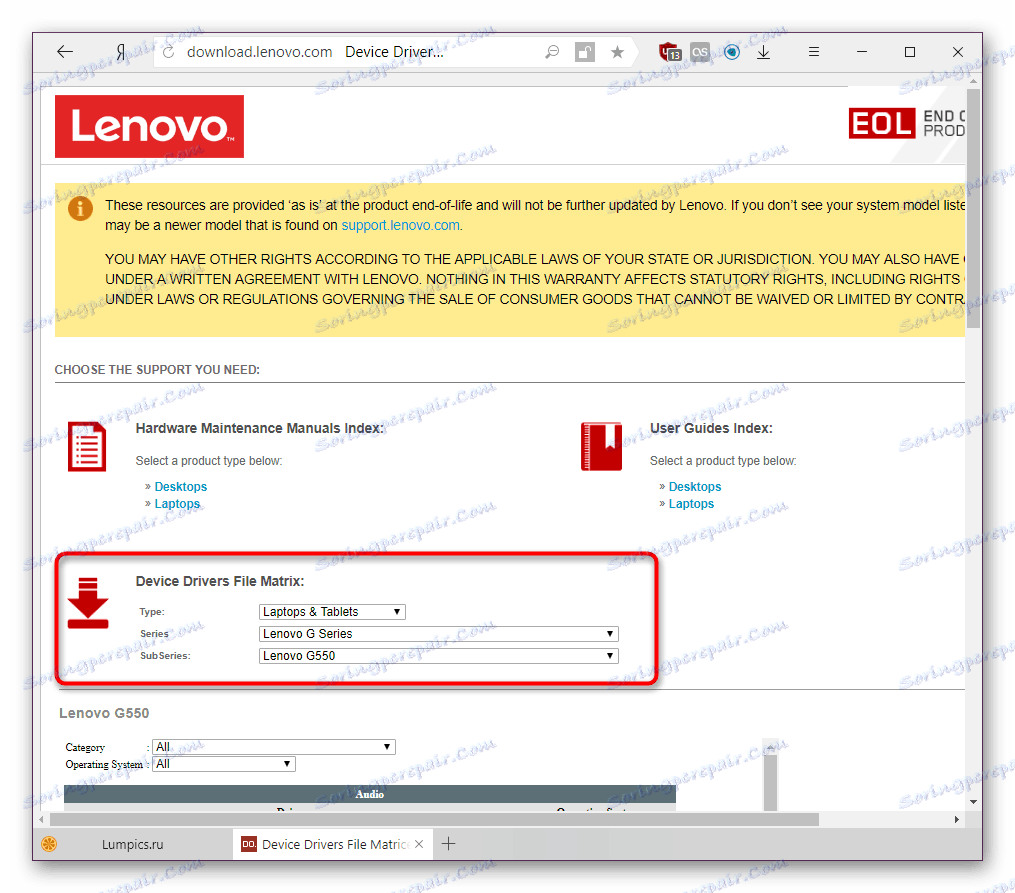
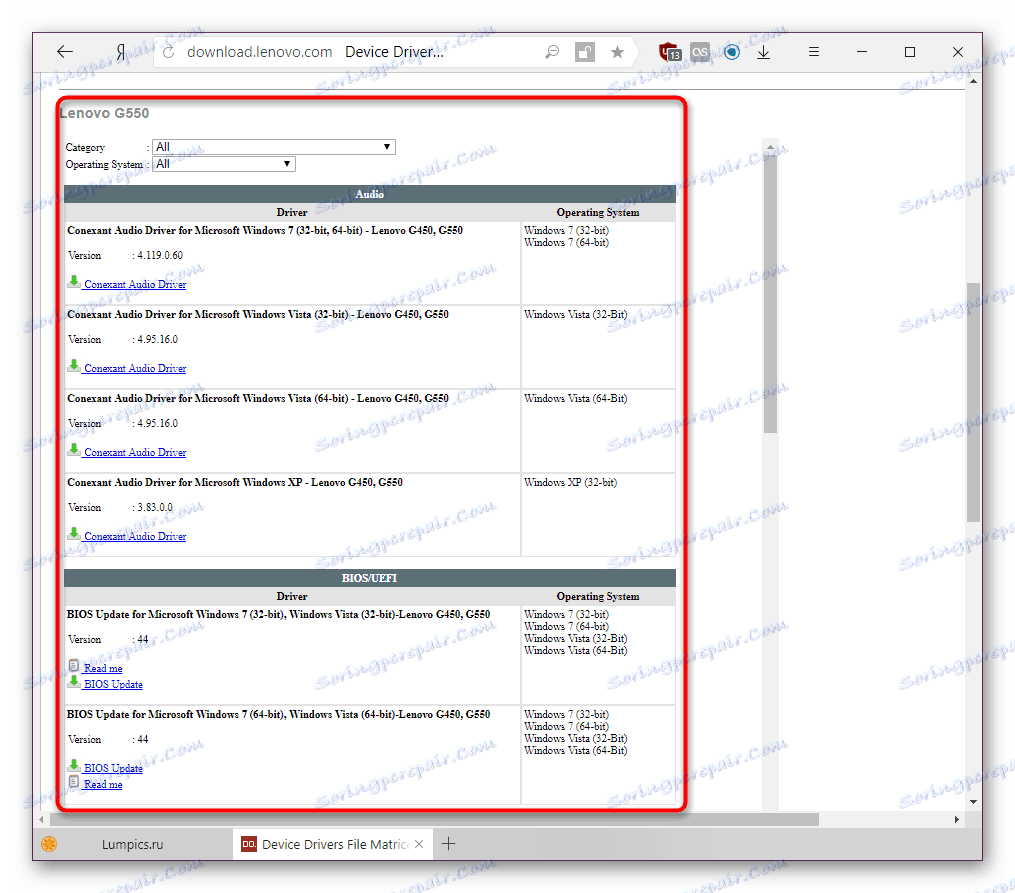
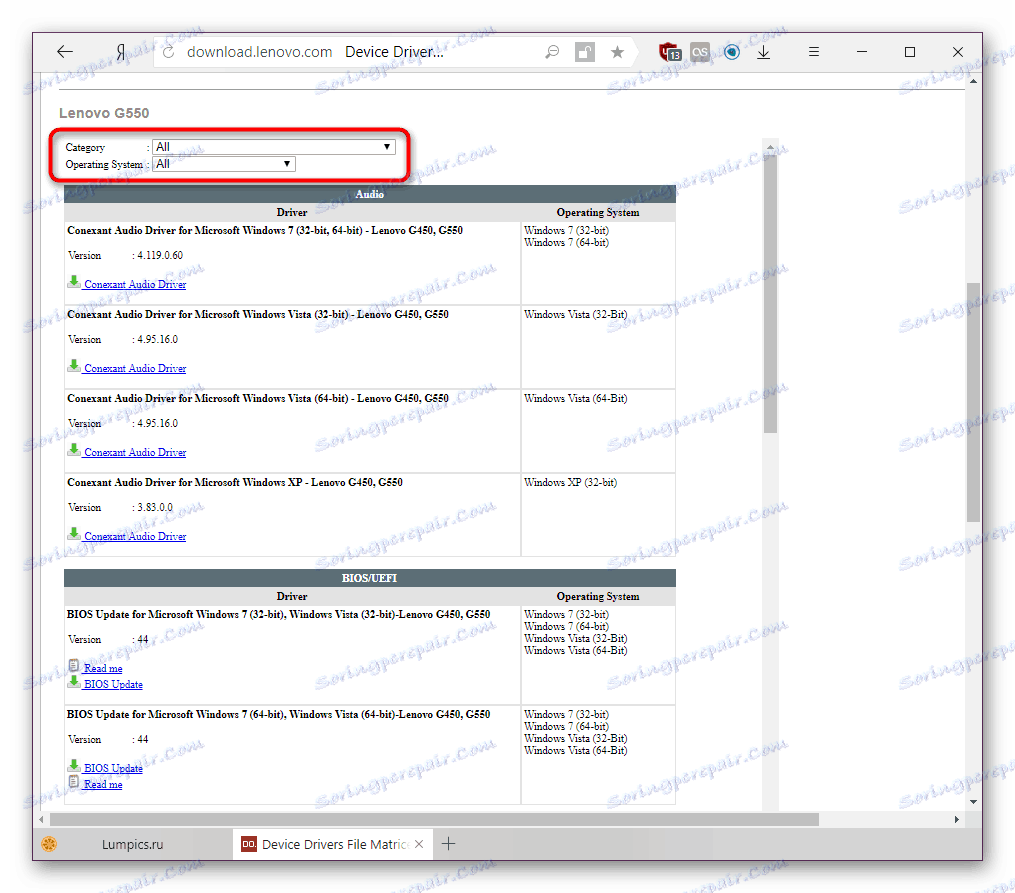
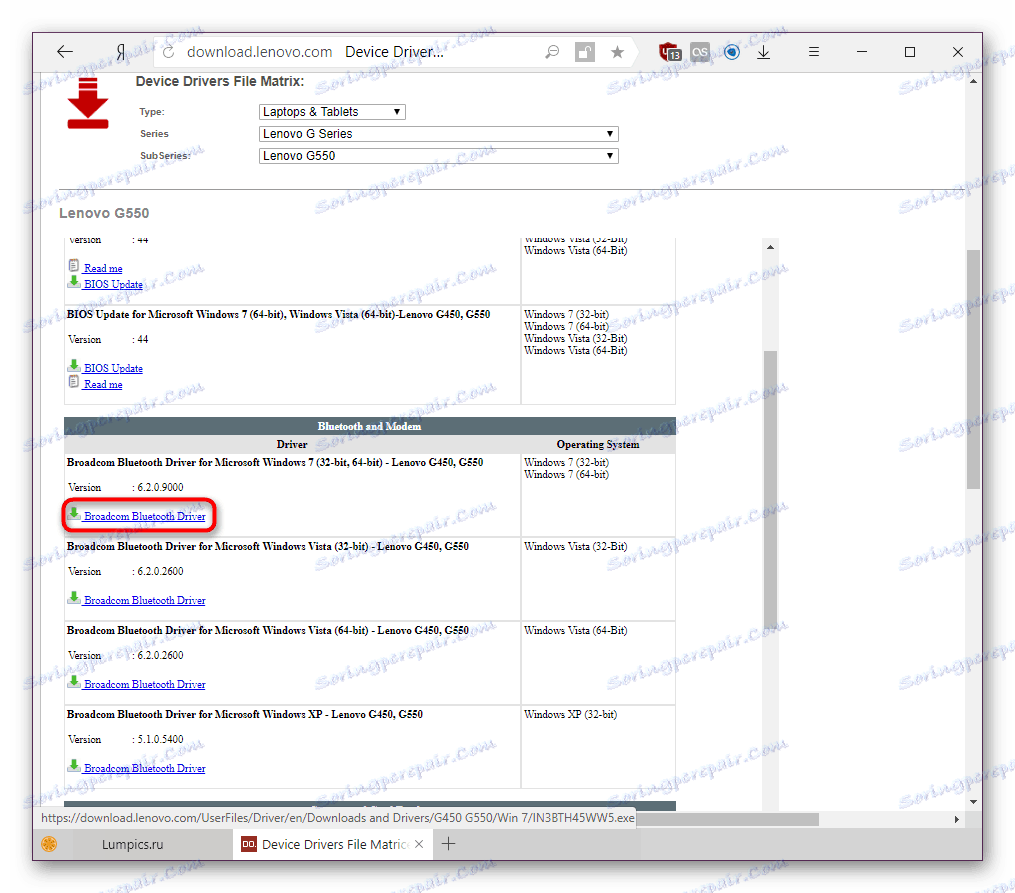
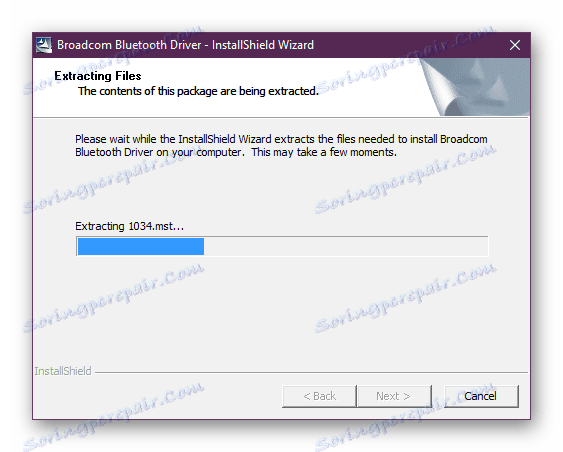
Je-li to nutné, zajistěte rychlý přístup k staženým souborům a vyberte pro ně složku na vašem PC nebo vyměnitelnou jednotku. Tímto způsobem můžete se zvýšeným komfortem přeinstalovat software v případě problémů nebo po přeinstalaci systému Windows, aniž byste museli mít přístup k webu pokaždé.
Metoda 2: Programy třetích stran
Jak můžete vidět, první způsob je spíše omezen v rysech a pohodlí. Bude to nezbytné pro získání ovladačů ve formě spustitelných souborů EXE nebo pro rychlé selektivní stahování, ale pokud potřebujete nainstalovat vše najednou, budete muset věnovat spoustu času.
Alternativním řešením je použití programů, které rozpoznávají hardwarové komponenty notebooku a které jsou nezbytné pro tento software. Takové aplikace mohou pracovat bez připojení k síti, které mají šitou databázi ovladačů a zabírají slušné místo na disku. A mohou být ve formátu online verze, v závislosti na dostupnosti sítě, ale bez utrácení velkého počtu megabajtů.
Více informací: Nejlepší software pro instalaci ovladačů
Nejoblíbenější je Řešení Driverpack . Má rozsáhlou databázi, podporu pro všechny verze operačních systémů a jednoduché rozhraní. Ale pro ty, kteří chtějí obdržet pokyny, jak používat, doporučujeme přečíst si naši další příručku.
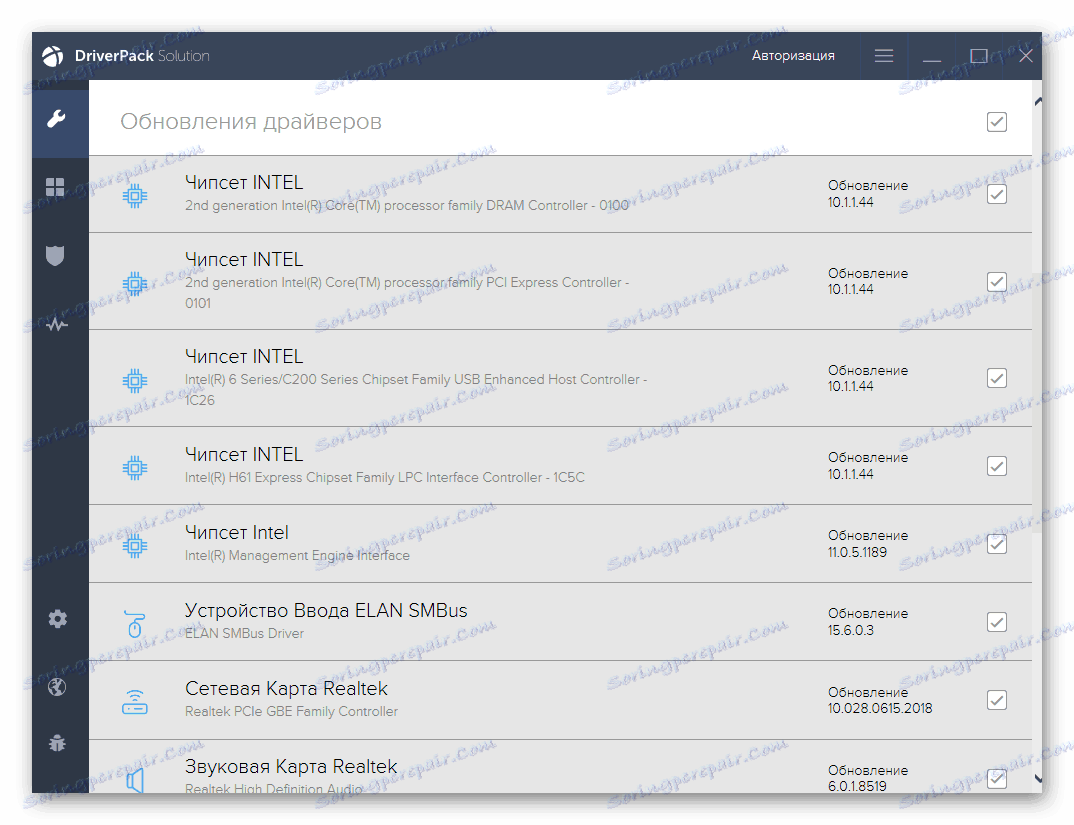
Více informací: Jak aktualizovat ovladače v počítači pomocí programu DriverPack Solution
Výběr ze seznamu Drivermax také se nemůžete pokazit - jednoduchý a pohodlný program s rozsáhlou databází řidičů, o kterých je známo. Další informace o zásadách práce s ní naleznete na níže uvedeném odkazu.
Více informací: Aktualizujte ovladače pomocí programu DriverMax
Metoda 3: Identifikátory zařízení
Každá fyzická součást zabudovaná do notebooku je vybavena speciálním identifikátorem, který umožňuje rozpoznávání zařízení systémem. Tuto identifikaci můžeme použít k nalezení ovladače. Tato možnost není příliš rychlá, ale pomáhá majitelům nových Windows nebo selektivní instalaci softwaru. Samotné IDy jsou k dispozici pro prohlížení v Správci úloh a vyhledávají se na speciálních internetových stránkách. Podrobné a krok za krokem napsané v našem jiném materiálu.

Více informací: Vyhledání ovladačů podle ID hardwaru
Tímto způsobem najdete ovladač pro systém BIOS, protože to není hardwarové zařízení. Pro něj je nutné stahovat firmware z oficiálního webu, který je veden metodou 1. Ale pokud nemáte důvod k aktualizaci systému BIOS, je lepší nechat to vůbec dělat.
Metoda 4: Standardní nástroj OS
Jak možná víte, systém Windows může vyhledávat ovladače samostatně bez použití nástrojů jiných výrobců. Funguje podobně jako třetí strany, ale vyhledávání probíhá na vlastních serverech společnosti Microsoft. V tomto ohledu se sníží pravděpodobnost úspěšného vyhledávání a instalovaná verze ovladače může být zastaralá.
Mezi další funkce této možnosti - neschopnost aktualizace BIOSu, získáte další software, například pro ovládání zvukové karty nebo grafické karty. Zařízení budou fungovat, ale pro jemný doladění softwaru budete muset navštívit místo výrobce určitého komponentu a ne samotný notebook. Ti, kteří se stále pokusí použít systémový nástroj, nabízejí náš článek.
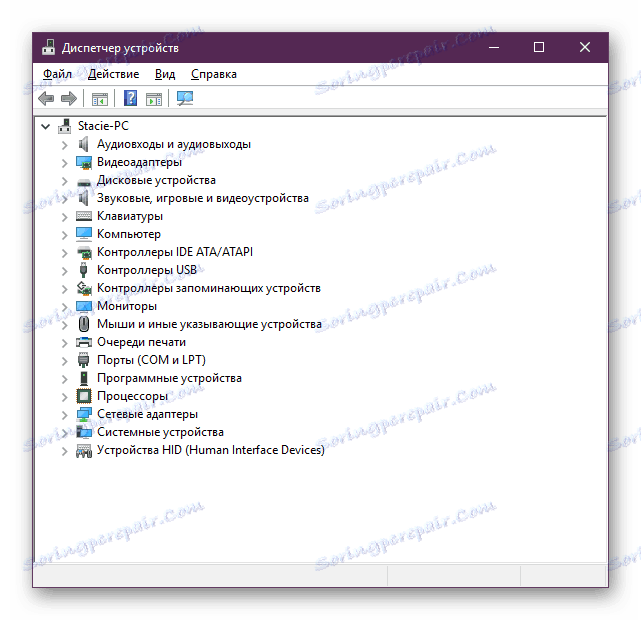
Více informací: Instalace ovladačů pomocí standardních nástrojů Windows
Nyní víte, jak aktualizovat nebo nainstalovat ovladače pro systém Lenovo G550. Vyberte si vhodnou situaci a použijte ji podle všech doporučení uvedených v článku.